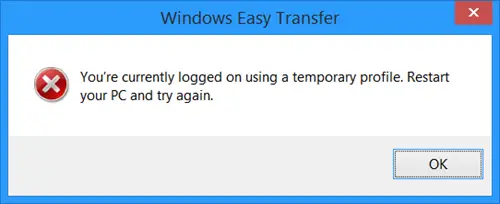通常のマウスに通常付いているボタンよりもいくつかの追加ボタンが付いているゲーミング マウスをお持ちですか?これらのボタンは、ゲームで弾を素早く発射するのに役立つかもしれませんが、Windows での日常のタスクにこれらのボタンをより有効に活用する方法を疑問に思ったことがあるはずです。この投稿では、と呼ばれる小さな小さなユーティリティについて説明しました。マウスマネージャーそうすればまさにそれができるようになります。マウス マネージャーを使用すると、マウスの追加ボタンをカスタマイズできます。
Windows 用マウス マネージャー
このツールは非常に使いやすく、いくつかの優れた機能を提供します。ほとんどのデバイスと互換性があり、すべてのボタンのクリックが確実に登録され、すぐに応答します。ゲームが追加のボタンをサポートしていない場合は、マウス マネージャーを使用して、これらのボタンをカスタム アクションにマップできます。技術的には、これにより、ほぼすべてのゲームでマウスを使用できるようになります。
ここでの追加のボタンとは、コンピュータのマウスの側面にある追加の 2 つのボタンを意味します。通常、これらのボタンは「進む」ボタンと「戻る」ボタンとしてプログラムされます。また、最近のゲームのほとんどはそれらをマウスボタン 4そしてマウスボタン 5。ただし、ゲームがそのような設定をサポートしていない場合は、いつでもマウス マネージャーを使用して追加のボタンを使用できます。
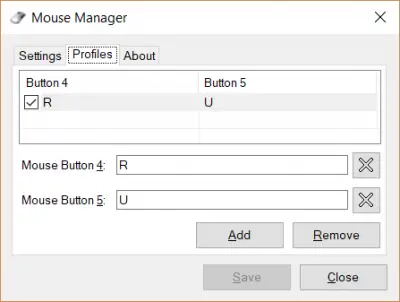
ツールをセットアップするには、アプリケーションをダウンロードしてインストールする必要があります。これは小さなアプリケーションですが、移植可能なバージョンが提供されるとは思えません。
追加のマウス ボタンの動作を制御する
インストールしたら、マウスの追加ボタンの構成を開始できます。マウス マネージャーはプロファイル セットアップで動作し、必要なだけプロファイルを作成できます。システム トレイ アイコンを使用して、さまざまなプロファイルをすばやく切り替えることができます。プロファイルは、ゲームやアプリケーションごとにボタンを異なるように設定したい場合に非常に役立ちます。
プロファイルを作成するには、をクリックします追加ボタン。次に、マウス ボタン 4 とマウス ボタン 5 のキーの組み合わせを入力し、 をクリックします。保存。任意のキーのシーケンスを入力でき、そのボタンを押すたびに同じシーケンスが実行されます。たとえば、次のように入力すると、R多くのゲームではリロードが行われますが、シューティング ゲームのプレイ中に簡単にリロードできます。または、単純に「HELLO」と入力すると、マウスで「HELLO」と入力することもできます。こんにちは。
必要なだけプロファイルをデザインでき、可能なカスタマイズは無限です。プロファイルを削除して、特定のプロファイルのボタンを無効にすることもできます。
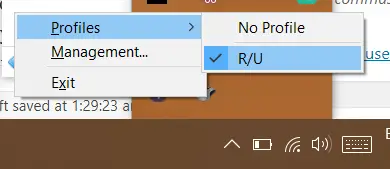
このプログラムは Windows で自動的に起動することもできるため、毎回手動でセットアップする必要はありません。システム トレイから完全にサイレントに実行できます。トレイアイコンを使用して、プロファイルを切り替えたり、管理ウィンドウを開くことができます。
マウス マネージャーは、追加のボタンが付いたマウスを所有している場合に最適なツールです。これらのボタンをもっと有効に活用できないかと思われる場合は、マウス マネージャーがお手伝いします。プロファイルやシステムトレイアイコンなどの気の利いた機能が付属しています。繰り返しますが、これは小さな小さなツールですが、期待どおりの機能を果たします。
クリックここをクリックしてマウスマネージャーをダウンロードします。
興味があるかもしれない同様のツール:

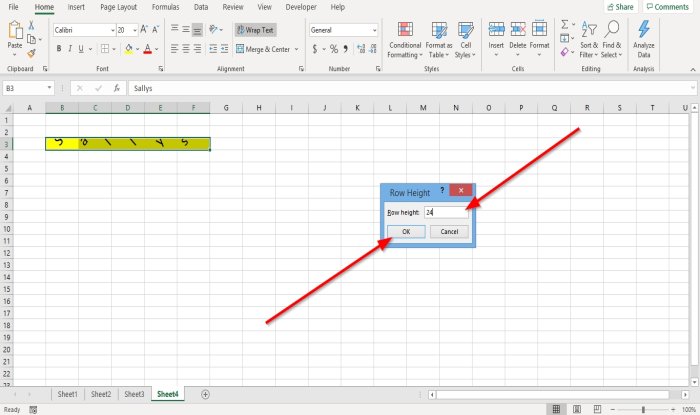
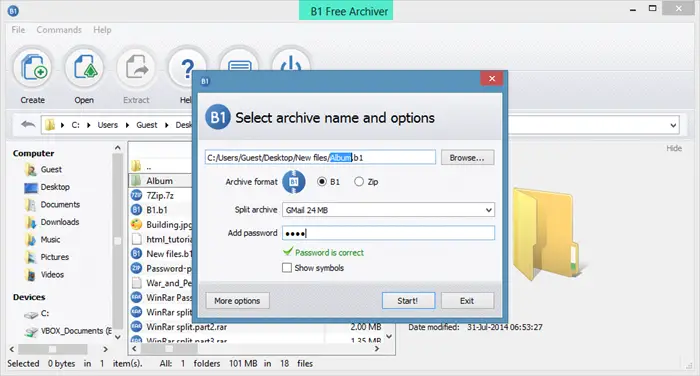
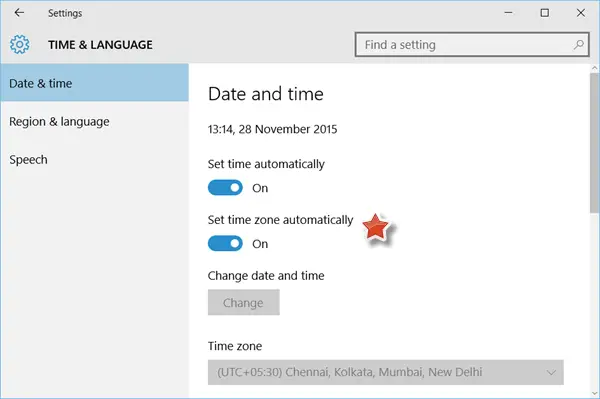
![BIOS アップデート後に PC が起動しない [修正]](https://rele.work/tech/hayato/wp-content/uploads/2023/06/PC-wont-Boot-after-updating-BIOS.png)